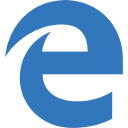Google Chrome su Android ottiene uno strumento di screenshot integrato
Non molto tempo fa, Microsoft Edge Canary per Android ha ricevuto un'elegante utility integrata per gli screenshot delle pagine web. Al momento in cui scriviamo, quello strumento non poteva offrire molto. Infatti, a differenza di Acquisizione Web in Edge su desktop, un'utilità di screenshot per Edge su Android era a metà e praticamente rotta. Ora, lo stesso strumento è finalmente apparso in Chrome Stable su Android.
A differenza di Microsoft Edge, Chrome per Android ora è dotato di un'utilità di screenshot completamente funzionale che offre anche alcune funzionalità aggiuntive, da qui il rilascio globale nel canale stabile. Sfortunatamente, non supporta creazione di schermate lunghe, ma puoi ritagliare, aggiungere testo, disegnare, annullare e ripetere azioni durante la modifica dell'acquisizione. Quando hai finito di lavorare con l'immagine, Chrome ti consente di condividere lo screenshot o salvarlo localmente sul tuo dispositivo.
Gli utenti hanno notato per la prima volta l'utilità in Chrome Canary per Android lo scorso giugno. Google ha impiegato quasi un anno per completare lo sviluppo dello strumento e iniziare a implementarlo.
Come fare uno screenshot in Google Chrome su Android
- Aggiorna Google Chrome all'ultima versione dal Google Play Store.
- Apri qualsiasi pagina e tocca il pulsante con tre punti nell'angolo in alto a destra.
- Rubinetto Condividere.
- Rubinetto Immagine dello schermo.
- Ora ritaglia l'immagine, aggiungi del testo o disegna su di essa utilizzando la riga di pulsanti in basso.
- Al termine, tocca il Prossimo pulsante.
Ed ecco come fare uno screenshot in Google Chrome su Android. La stessa logica si applica a Microsoft Edge su Android con lievi differenze nell'interfaccia utente. Tieni presente che lo strumento screenshot in Microsoft Edge è attualmente disponibile solo nei canali Dev e Canary.
Vale la pena ricordare che le moderne versioni di Android hanno strumenti di screenshot integrati con molti avanzati funzionalità, come la possibilità di catturare un'intera pagina, non solo una parte di essa, la registrazione dello schermo, ecc. La maggior parte degli utenti esperti probabilmente continuerà a usarli, ma è bello vedere una semplice utility arrivare al browser come un'altra opzione tra cui scegliere.